

Tato část vysvětluje, jak připravit rastrové obrázky na tiskové soubory s přímými barvami. Na webu Adobe Photoshop můžete vytvářet bodové kanály pro definování bílých nebo lesklých prvků tiskové úlohy. K dispozici jsou dva spotové kanály: Spot1 a Spot2. Obecně se data Spot1 používají pro definování bílých ploch a data Spot2 pro definování lakovaných/lesklých ploch.
V obrázku je možné mít více než jeden prvek přímé barvy, avšak každý prvek musí být na stejném kanálu přímé barvy a tedy musí mít stejnou úroveň neprůhlednosti. V jiném případě bude aplikace ONYX Thrive s uloženým dokumentem nakládat jako se separačním souborem. Preferovaný režim obrazu je CMYK, neboť úkony potřebné k vytváření dat přímé barvy jsou jednodušší než úkony pro RGB.
Získejte a importujte profil média ONYX (model média), který je nastaven v tiskovém režimu „Kvalitní–vrstvy“. Profily médií jsou k dispozici ke stažení na webových stránkách: https://graphiplaza.cpp.canon
Můžete použít i jiné aplikace pro rastrové úpravy obrázků než Adobe Photoshop , pokud mají možnost vytvářet bodové kanály.
Následující kroky slouží k vytvoření vrstvy bodového kanálu:
Soubor obrázku používaný v tomto příkladu je pouze ilustrační. Chcete-li dosáhnout nejlepších výsledků při práci s textem, doporučujeme používat vektorový program, jako je například Adobe Illustrator.

Název - Název, který přiřadíte této vrstvě bodového kanálu, musí být Spot1 nebo Spot2 a je nejdůležitější součástí přípravy souboru. Tento pojmenovaný kanál umožňuje řadě ONYX RIP-Queue určit, že data mají být vyvedena do spotového kanálu. Spot1 je vyhrazen pro bílou barvu a Spot2 pro data laku/lesku.
Pro kanály spotů můžete použít různé názvy. Pokyny k použití jiné konvence pojmenování nežSpot1 nebo Spot2, viz Jak pojmenovat svá data v místě spotřeby
Pevnost - nastavte pevnost na 10 %
Upravte barvu poklepáním na vzorek. Tato barva může mít libovolnou hodnotu, která vám pomůže lépe vidět design. Nezapomeňte, že bílá barva může být těžko rozeznatelná
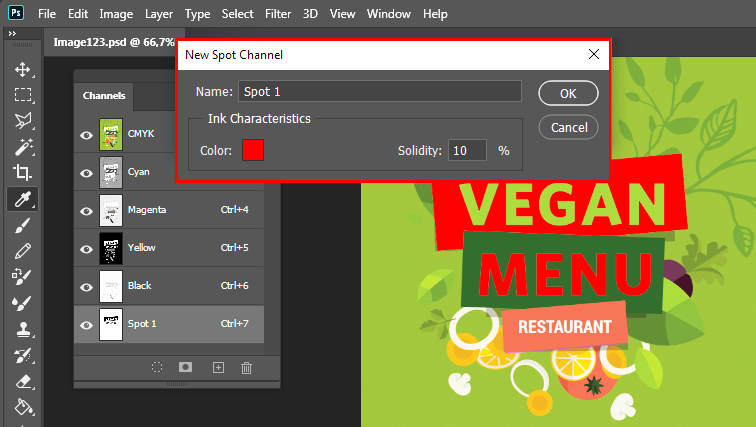
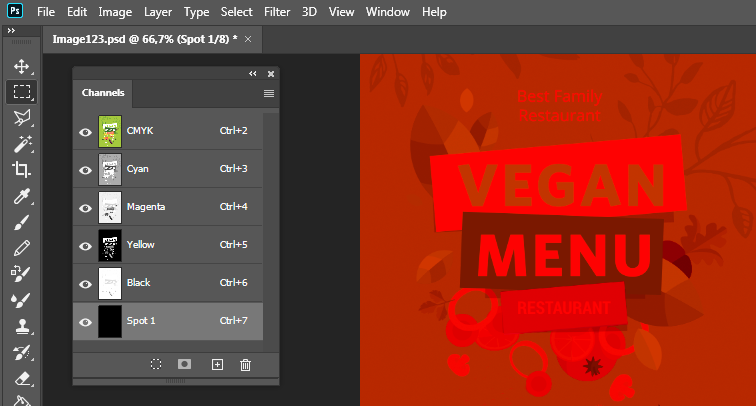
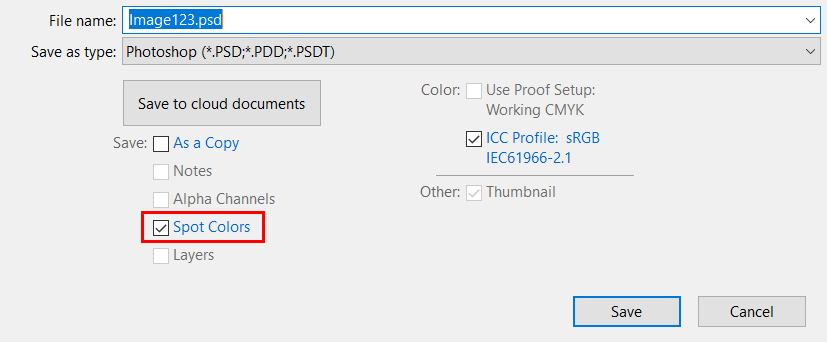 Uložit s možnostmi přímé barvy
Uložit s možnostmi přímé barvyPokud chcete tento soubor použít ve vektorovém programu, jako je Illustrator, uložte jej jako soubor .PSD, aby se přenesly všechny informace o kanálech. Při exportu ve formátu .PSD na adresu Adobe Illustratorse tyto údaje zobrazí nad obrazovými daty. Toto je správný formát protokolu. Obrázek vždy vkládejte až po jeho importu do stránky Adobe Illustrator.
